OPPO 5G CPE T1A -reititin integroi Wi-Fi- ja 5G-tekniikan , jolloin käyttäjä voi nauttia molempien tekniikoiden eduista. Se todella tekee työnsä melko hyvin useimmille käyttäjille.
Nopean ja luotettavan Internet -yhteyden tarjoamisen lisäksi useimmat käyttäjät haluavat kuitenkin mukauttaa verkkoaan. Tähän sisältyy langattoman verkon nimen muuttaminen tai asetusten useiden muutosten käyttäminen verkon suojauksen lisäämiseksi . Edistyneempien asetusten mukauttaminen on myös joillekin käyttäjille välttämätöntä, ja jotta voimme tehdä kaiken, on ensin opittava asia, kuinka päästä OPPO -reitittimen järjestelmänvalvojan hallintapaneeliin.
Tässä artikkelissa opastamme sinua OPPO -reitittimen kirjautumisvaiheiden läpi ja näytämme myös kuinka muuttaa kaksi yksinkertaista asiaa, jotka riittävät pitämään henkilökohtaiset tiedostosi ja tietosi turvassa ei -toivotulta pääsyltä.
Joten tässä on asioita, jotka sinun on oltava ennen kirjautumista.

Ennen kirjautumista
Ennen kuin pääset OPPO -reitittimen järjestelmänvalvojan hallintapaneeliin, sinun pitäisi huolehtia.
Ensinnäkin on tärkeää saada laite, kuten älypuhelin tai tietokone, ja liitä se Oppo -reitittimen verkkoon. Laitteesta riippuen voit kytkeä sen WiFi: n kautta tai kytkeä sen suoraan reitittimeen verkkokaapelin avulla.
Toiseksi sinulla on oltava oletus- tai mukautettu OPPO -reitittimen kirjautumistiedot. Olemme toimittaneet seuraavan osan oletusosat, mutta jos tiedät, että kirjautumistiedot on muutettu, sinun on käytettävä mukautettuja. Tällöin oletuskirjautumistiedot voidaan käyttää vasta, kun olet palauttanut OPPO -reitittimen tehdasasetuksiin.
Mitkä ovat OPPO Wi-Fi -reitittimen yksityiskohdat?
Pääset OPPO Wi-Fi -reitittimen järjestelmänvalvojan hallintapaneeliin käyttämällä seuraavia oletuskirjautumistietoja:
Paikallinen verkkoosoite: Oppowifi.com tai 192.168.0.1
Oletuksena järjestelmänvalvojan käyttäjätunnus: Järjestelmänvalvoja
Oletuksena järjestelmänvalvojan salasana: Järjestelmänvalvoja
Nämä yksityiskohdat löytyvät tulostettuna reitittimen alla olevalle tarralle tai voit käyttää kirjautumista mukautettua järjestelmänvalvojan käyttäjätunnusta ja salasanaa.
Kuinka kirjautua sisään Oppo -reitittimeen?
Nyt, jos olet valmis, voimme aloittaa OPPO -reitittimen kirjautumisvaiheista.
Vaihe 1 - Tarkista, onko laite kytketty
Olemme juuri todenneet, että laite on kytkettävä. Tämä on tärkeää, koska jos laite ei ole kytketty OPPO -reitittimen verkkoon, sillä ei ole mahdollisuutta käyttää Oppo -reitittimen järjestelmänvalvojan hallintapaneelia.
Joten kun olet vahvistanut, että älypuhelimesi tai tietokoneesi on kytketty, jatka vaihetta 2.
Vaihe 2 - Käytä laitteellasi olevaa selainta
Avaa nyt laite tai käynnistä laite ja avaa useimmiten käyttämäsi selain. Verkkoselain auttaa meitä pääsemään OPPO-verkkopohjaiseen käyttöliittymään. Se on käytännössä käyttäjäystävällinen käyttöliittymä, jonka avulla voimme helposti hallita reitittimen asetuksia .
Jos yleensä käytät Google Chromea tai Safaria surffataksesi Internetissä, käynnistä selain. Jos sinulla on muita asennettuja selainta, kokeile kirjautua käyttämällä sitä. Jos ongelmia on, asenna toinen verkkoselain. Google Chrome ja Microsoft Edge ovat suositeltavia.
Vaihe 3 - Syötä OPPO IP tai paikallinen verkkoosoite URL -palkissa

Kun olet avannut verkkoselaimen, sinun on kirjoitettava OPPO: n paikallinen verkkoosoite (OPPOWIFI.com) selainten URL -osoitteeseen. Voit käyttää myös oletusosoitetta 192.168.0.1, mutta uskomme, että sinun ei tarvitse käyttää sitä, koska paikallinen verkkoosoite riittää yleensä OPPO -reitittimen kirjautumissivun käynnistämiseen.
Vaihe 4 - Kirjoita OPPO: n järjestelmänvalvojan käyttäjänimi ja salasana
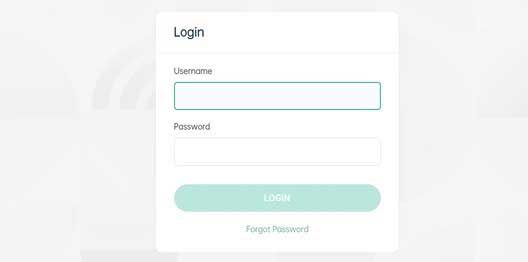
Kun näet OPPO -reitittimen järjestelmänvalvojan sisäänkirjautumissivun, sinun on kirjoitettava järjestelmänvalvojan käyttäjänimi ja salasana vaadituihin kenttiin. Oletuksena OPPO -reitittimen kirjautumistiedot ovat järjestelmänvalvoja sekä käyttäjänimelle että salasanalle.
Paina kirjautumispainiketta ja sinun pitäisi nähdä OPPO -reitittimen järjestelmänvalvojan hallintapaneeli. Järjestelmänvalvojan kojelauta tarjoaa joitain verkkotilastoja kirjautuessasi, mukaan lukien verkkoosi kytkettyjen laitteiden lukumäärä tällä hetkellä.
Kun näin tapahtuu, se tarkoittaa, että nyt sinulla on kyky mukauttaa reitittimen asetukset.
Kuinka vaihtaa OPPO WiFi -nimi ja salasana?
Yksi alkuperäisistä muutoksista, jotka sinun tulisi tehdä, kun pääset Oppo -reitittimen asetuksiin, on mukauttaa WiFi -asetukset . Langaton verkko on kiinnitettävä ja helpoin tapa tehdä tämä on suojata sitä vahvalla ja yksilöllisellä johtimilla salasanalla.
Joten, katsotaan, miten tämä tehdään.
1. Kirjaudu sisään Oppo Wi-Fi -reitittimeen, kuten yllä on kuvattu.
2. Napsauta Wi-Fi-asetuksia vasemmalla olevassa valikossa.
3. Poista vanha langaton verkon nimi Wi-Fi-nimikenttään ja kirjoita uusi.
4. Valitse avattavasta salaustilasta WPA2-PSK .
5. Poista Wi-Fi-salasanakenttä vanha langaton salasana ja kirjoita uusi.
6. Vahvista muutokset napsauta Tallenna -painiketta.

Tässä vaiheessa Wi-Fi käynnistyy uudelleen ja kirjaudut ulos Oppo-reitittimen järjestelmänvalvojan paneelista. Nyt sinun on kytkettävä laite uuteen langattomaan verkon nimeen . Käytä uutta WiFi -salasanaa nyt. Tee tämä muille langattomille laitteillesi.
Kuinka vaihtaa OPPO -järjestelmänvalvojan salasana?
Järjestelmänvalvojan oletussalasana on melko yksinkertainen ja helppo arvata. Samanaikaisesti se antaa kenelle tahansa verkon jäsenille pääsyä reitittimen asetuksiin . Jos haluat lopettaa tämän ja varmistaa, että olet ainoa, joka voi muokata reitittimen asetuksia, on tärkeää muuttaa järjestelmänvalvojan oletussalasanaa. Näin se tehdään oikein.
1. Pääset Oppo -reitittimen asetuksiin, kuten yllä on esitetty.
2. Kun järjestelmänvalvojan kojelauta avautuu, napsauta vasemmassa valikossa olevia lisäasetuksia .
3. Napsauta nyt huoltoa .
4. Napsauta vaakasuorassa valikossa hallintaa . Tilinhallintasivu avataan. Kirjoita vanha järjestelmänvalvojan salasana ensin ja kirjoita sitten uusi järjestelmänvalvojan salasana. Kirjoita uusi järjestelmänvalvojan salasana uudelleen Vahvista salasana -kenttään.
5. Tallenna uusi järjestelmänvalvojan salasana napsauttamalla Tallenna -painiketta.
Sinun pitäisi kirjautua ulos nyt Oppo -reitittimen järjestelmänvalvojan paneelista. Kirjaudu takaisin käyttämällä uutta järjestelmänvalvojan salasanaa vain varmistaaksesi, että kaikki toimii hyvin.
Suositeltu lukeminen:
- Mihin minun pitäisi laittaa reititin (viisi parasta vinkkiä optimaaliseen reitittimen sijoittamiseen)
- Kuinka käyttää reititintäni Internetistä? (Kuinka päästä kotireitittimeen etäyhteyden kautta?)
- Heikko Wi-Fi-signaali talossa (kuinka parantaa Wi-Fi-kattavuutta)
Viimeiset sanat
Olemme varmoja, että olet löytänyt täältä kuvattuja OPPO -reitittimen kirjautumisvaiheet hyödyllisiä ja että sinulla on nyt täysi järjestelmänvalvojan pääsy reitittimen asetuksiin . Jos haluat, voit myös käyttää täällä suositeltuja muutoksia ja muuttaa WiFi -nimi ja salasana sekä järjestelmänvalvojan salasana. Varmista vain, että tallennat nämä uudet kirjautumistiedot jatkokäyttöä varten.
Järjestelmänvalvojan salasana on vaihdettava, ja sinun ei tarvitse muuttaa sitä enää koskaan, jos et jaa sitä kenenkään kanssa. Koska jaamme WiFi -salasanan liian usein nykyään, on suositeltavaa muuttaa sitä muutaman kuukauden välein.
Muiden asetusten osalta on paljon muita vaihtoehtoja, joita voit tutkia ja käyttää, kuten luomalla erillisen vierasverkon ystävillesi ja vierailijoillesi , aseta portin edelleenlähetys, soveltaa suodattimia sallimaan tai estämään pääsyn verkkoosi tietyille laitteille ja vastaaville .
